A cada novo aplicativo, foto e vídeo, o armazenamento do iPhone pode ficar rapidamente desordenado, o que pode tornar o dispositivo mais lento e afetar o desempenho. Felizmente, há várias estratégias que podem ser usadas para otimizar e gerenciar o armazenamento do iPhone com eficiência. Aqui está um guia abrangente para ajudá-lo a manter o dispositivo funcionando sem problemas e liberar espaço valioso.
Verifique o uso de seu armazenamento
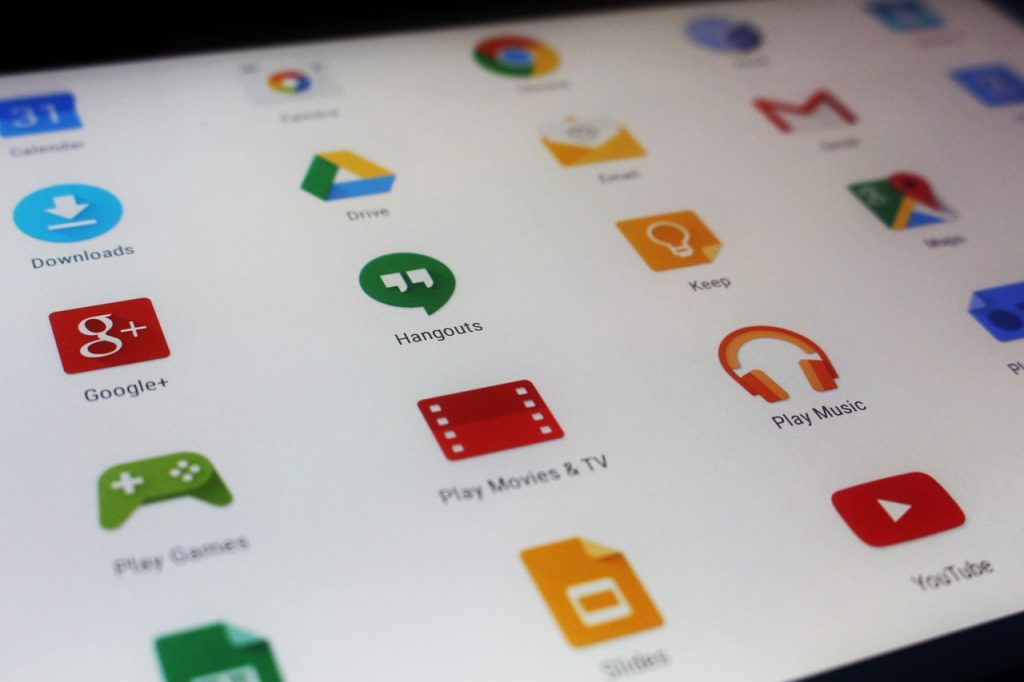
Antes de começar a otimizar, é importante entender o que está consumindo seu armazenamento. Você pode ver uma análise detalhada do uso do armazenamento em “Ajustes > Geral > Armazenamento do iPhone”. Aqui, você verá um gráfico codificado por cores que mostra quanto espaço é usado por aplicativos, fotos, mídia e outros dados. Essa visão geral o ajudará a identificar quais categorias ou aplicativos estão usando mais armazenamento e onde concentrar seus esforços.
Os aplicativos podem ocupar uma quantidade significativa de espaço, especialmente se armazenarem grandes quantidades de dados ou cache. Examine a lista de aplicativos na seção “Armazenamento do iPhone” e considere a possibilidade de remover aqueles que não usa mais. Para excluir um aplicativo, toque nele e selecione “Excluir aplicativo”. Essa ação removerá o aplicativo e todos os dados associados. Se estiver hesitante em excluir um aplicativo completamente, você pode descarregá-lo. O descarregamento de um aplicativo remove o próprio aplicativo, mas mantém seus dados, permitindo que você o reinstale mais tarde sem perder nenhuma informação.
Gerenciar e otimizar fotos e vídeos
Fotos e vídeos geralmente consomem a maior parte do armazenamento em seu iPhone. Para gerenciá-los, considere ativar a opção “Otimizar armazenamento do iPhone” no aplicativo Fotos. Esse recurso armazena fotos e vídeos de resolução total no iCloud e mantém versões menores, do tamanho do dispositivo, no iPhone. Para ativar essa opção, vá para “Ajustes > Fotos” e selecione “Otimizar armazenamento do iPhone”. Além disso, revise e exclua regularmente as fotos e os vídeos de que não precisa mais. Você também pode usar o álbum “Recently Deleted” (Excluídos recentemente) para remover permanentemente esses itens e liberar espaço.
Os navegadores e aplicativos geralmente armazenam arquivos de cache para acelerar o tempo de carregamento, mas eles podem se acumular e ocupar espaço de armazenamento. Para limpar o cache do Safari, vá para “Configurações > Safari” e selecione “Limpar histórico e dados do site”. Para outros aplicativos, verifique se eles oferecem uma opção para limpar o cache ou os dados em suas configurações. A limpeza regular do cache pode ajudá-lo a recuperar espaço de armazenamento valioso e manter o desempenho ideal do dispositivo.
Revisar e excluir arquivos grandes
Arquivos grandes, como filmes, músicas baixadas e documentos, podem ocupar quantidades significativas de armazenamento. Use a seção “Armazenamento do iPhone” para localizar e analisar arquivos grandes. Em seguida, você pode excluir os arquivos de que não precisa mais navegando até o aplicativo que os armazena ou usando o aplicativo Arquivos para gerenciar documentos. Além disso, considere a possibilidade de transferir arquivos grandes para serviços de armazenamento em nuvem, como iCloud, Google Drive ou Dropbox, para liberar espaço em seu dispositivo.
As mensagens de texto e seus anexos também podem consumir muito espaço de armazenamento ao longo do tempo. Para gerenciar isso, vá para “Configurações > Mensagens” e revise as configurações em “Histórico de mensagens”. Você pode definir que as mensagens sejam mantidas por 30 dias ou 1 ano em vez de para sempre, o que ajuda a reduzir o uso do armazenamento. Além disso, revise e exclua conversas de mensagens antigas com anexos grandes, como fotos e vídeos. Para fazer isso, abra o aplicativo Mensagens, deslize para a esquerda nas conversas de que não precisa mais e toque em “Excluir”.
Use o armazenamento do iCloud com sabedoria

O iCloud oferece uma maneira conveniente de descarregar e gerenciar seu armazenamento. Além de fotos e vídeos, você pode usar o iCloud para fazer backup de dados de aplicativos, documentos e outros arquivos importantes. Vá para “Configurações > [Seu nome] > iCloud” para gerenciar seu armazenamento do iCloud e decidir o que deseja fazer de backup. Se necessário, considere a possibilidade de atualizar seu plano de armazenamento do iCloud para obter mais espaço.
A otimização do armazenamento no iPhone envolve uma combinação de estratégias para gerenciar e liberar espaço de forma eficaz. Verificando o uso do armazenamento, excluindo aplicativos não utilizados, gerenciando fotos e vídeos, limpando caches, analisando arquivos grandes e utilizando o iCloud, você pode manter o dispositivo funcionando sem problemas e garantir que sempre tenha espaço suficiente para o que precisa. A manutenção regular e o gerenciamento inteligente do armazenamento o ajudarão a tirar o máximo proveito do iPhone e a desfrutar de uma experiência de usuário perfeita.


